| Author |
 Topic Topic  |
|
|
Basilischio
Italy
271 Posts |
 Posted - 06/05/2019 : 19:18:16 Posted - 06/05/2019 : 19:18:16


|
La Regione Toscana, attraverso il servizio Informazione Geografica GEOscopio
http://www.regione.toscana.it/-/geoscopio
mette a disposizione questo elenco dal quale è possibile accedere a diverse tipologie di mappe che possono essere facilmente referenziate con una semplice procedura.
:
Cartoteca e scarico Open Data geografici >>
Fototeca >>
Castore: Catasti Storici Regionali >>
Uso e Copertura del Suolo >>
Aree protette e siti Natura 2000 >>
Ortofoto >>
Grotte e Carsismo >>
Pedologia e capacità e limitazioni di uso dei suoli >>
Infrastrutture, servizi e presidi >>
Aree non idonee all'installazione per impianti fotovoltaici a terra (L.R.11/2011) >>
Sentieristica CAI-2005 >>
Inquinamenti fisici >>
Vincolo idrogeologico >>
Zone di produzione Vitivinicola e aree DOP e IGP >>
Database Geologico regionale >>
Database Geomorfologico regionale >>
Siti Unesco >>
Territori classificati montani ai fini regionali >>
Uso del suolo nella Toscana dell'Ottocento >>
Zone soggette a vincoli naturali o ad altri vincoli specifici ai sensi degli artt. 31 e 32 del Reg. UE 1305/2013 >>
Cartografia del PIT con valenza di Piano Paesaggistico >>
Parco agricolo della Piana - PIT >>
Censimenti ISTAT >>
Imprese attive in Toscana per sezione di censimento >>
Catasto e urbanizzazione >>
Piano Faunistico Venatorio >>
Beni Culturali e del Paesaggio >>
Datazione Sedimi Edilizi >>
Terremoti (con possibilita' di filtro temporale) >>
Retore: Repertorio Toponomastico Regionale >>
Opifici manifatturieri della Toscana del XIX secolo >>
Come procedo?
Premetto che non ho provato tutte le mappe ma se la procedura funziona con una mappa dovrebbe funzionare con tutte le altre. Inoltre è possibile sovrapporre più mappe (strati), es: Catasto + immagini aeree e procedere alla calibrazione.
Ad esempio:
Dal lik GEOscopio accedo al sevizio Catasto ed urbanizzazione http://www502.regione.toscana.it/geoscopio/catastourbanizzazione.html
Ingrandisco la mappa fino a centrarla sul territorio che mi interessa e con il menù a discesa in basso a DX seleziono una scala; uso la 1:2000, visto che si tratta di mappa catastale, per altre mappe è possibile utilizzare scale maggiori o fare un collage di più mappe scaricate e unite assieme con un software di elaborazione immagini purchè vengano mantenute le coordinate agli angoli.
Dal menù in alto seleziono stampa.
Nella finestra che appare seleziono (in neretto):
Orientamento: Orizzontale o Verticale
Formato: A4 o A3 (non sempre disponibile)
Qaualità: Risoluzione 96 150 300 dpi
Esportazione: PDF (utilizzo questo formato che è l'unico che riporta le coordinate)
Clicco Ok ed attendo che il file generato venga salvato.
Controllo che il file generato copra il territorio richiesto, altrimenti riprovo.
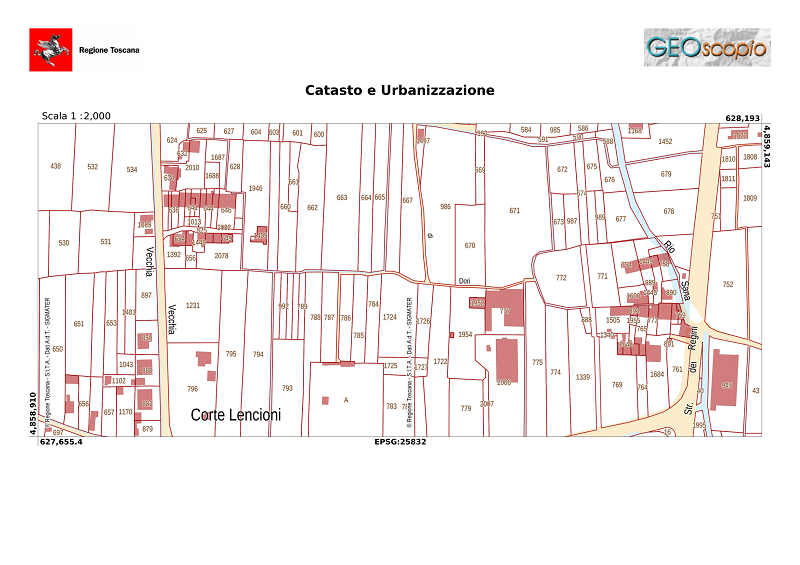
Conversione da PDF a formato immagine.
Utilizzando la conversione on-line https://pdf2png.com/it/ carico la mappa PDF, attendo la conversione e scarico la mappa; il file restituito è in formato ZIP.
Estraggo lo ZIP e lo apro con Paint o altro programma elaborazione immagini.
Ritaglio l'immagine togliendo il superfluo e avendo cura di lasciare le coordinate che sono negli angoli in basso a SX ed in alto a DX, quindi Salvo l'immagine ritagliata.
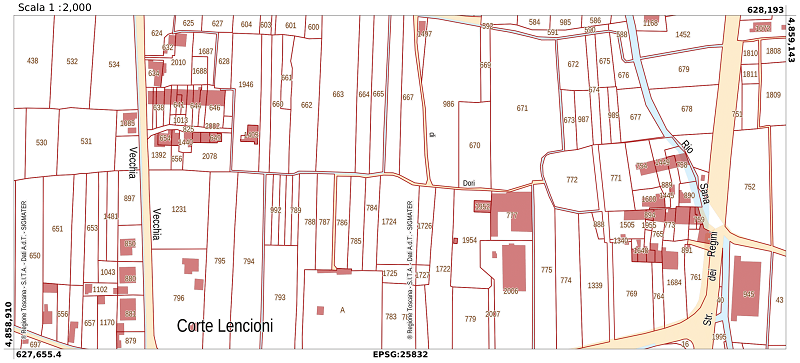
Calibrazione mappa con Okmap.
Apro Okmap, carico la mappa precedentemente ritagliata con File – Nuovo – Mappa raster, quindi procedo alla calibrazione.
Le coordinate riportate sulla mappa sono relative al codice EPGS:25832 che equivale a ETRS89 / UTM Zone 32N. Applico questo parametro nel setup mappa, mentre nel setup reticolo applico intervallo griglia a 1Km.
Passo ad inserire almeno tre punti di calibrazione. Per comodità scelgo i due angoli che riportano le coordinate ed aggiungo un terzo posizionato nell'angolo in basso a DX. Determino che coordinate di quel punto utilizzando come riferimento quelle esistenti.
Angolo basso SX: E 627655,4 – N 4858910
Angolo Alto DX: E 628193 – N 4859143
Angolo basso SX: E 628193 – N 4858910
Il posizionamento dei punti, più o meno preciso, influisce sul risultato. Inserisco le coordinate relative ad ogni singolo punto nella linguetta UTM facendo attenzione che sia riportato 32 e N nei campi a DX. CORREZIONE di OKmap""
Andrebbe selezionata la linguetta "Alt" (che nelle prossime versioni diverrà più correttamente "Metriche"). Queste sono le vere coordinate metriche nella proiezione della mappa. Coincidono con UTM solo se la proiezione della mappa è nel sistema Universal Transverse Mercator.""
Confermo la calibrazione, se tutto è ok, appare la griglia in rosso e il simbolo di orientamento a Nord.
Salvo la mappa.
Piastellatura per rendere la mappa compatibile con GPS Garmin
Dal menù utilità apro Tiling mappa.
Carico la mappa appena salvata.
A destra aggiusto il numero di tiles in modo che il numero che appare nei quadrati non superi 1000. (Va già bene il valore di default, ma preferisco avere qualche tiles in più di dimensioni minori)
Genero il file KMZ cliccando sull'icona triangolo celeste in alto e salvo il file.
Verifica della calibrazione con la sovrapposizione su Google Earth.
Clicco sul file generato KMZ, si apre automaticamente Google Earth. Se la mappa è calibrata correttamente la trovo nella posizione giusta, altrimenti la troverò spostata in un post X, quindi non mi rimane che provare a calibrare nuovamente facendo attenzione alla correttezza delle coordinate
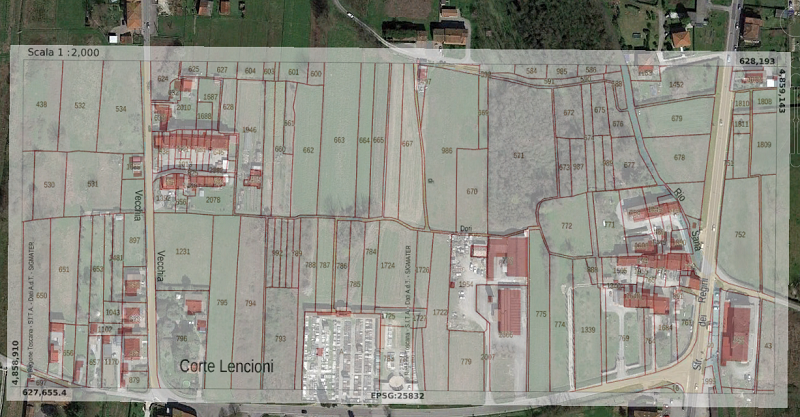
Per l'utilizzo con il GPS.
Copio il file KMZ generato nella Cartella Garmin\custom maps nella memoria principale del Garmin o meglio nella SD stesso percorso.
Buon lavoro.
Se provando ad eseguire questa procedura trovate qualche inesattezza o qualcosa di non troppo chiaro, sono disponibile ad aggiustare il tiro.  |
Edited by - Basilischio on 10/05/2019 10:34:34 |
|
|
okmap
Italy
2646 Posts |
 Posted - 06/05/2019 : 19:33:13 Posted - 06/05/2019 : 19:33:13



|
Ottimo tutorial!
Mi permetto solo di rettificare quanto segue:
quote:
...Inserisco le coordinate relative ad ogni singolo punto nella linguetta UTM facendo attenzione che sia riportato 32 e N nei campi a DX...
Andrebbe selezionata la linguetta "Alt" (che nelle prossime versioni diverrà più correttamente "Metriche"). Queste sono le vere coordinate metriche nella proiezione della mappa. Coincidono con UTM solo se la proiezione della mappa è nel sistema Universal Transverse Mercator.
Devo approfondire ma mi pare che ci sia anche la possibilità di accedere ai servizi WMS. In tal caso si può creare un servizio in OkMap (List - Maps servers) e quindi caricare direttamente in OkMap la mappa web (File - Load - Web map). |
 |
|
 |
|
Basilischio
Italy
271 Posts |
|
|
Passerini Giorgio
Italy
347 Posts |
 Posted - 07/05/2019 : 08:23:49 Posted - 07/05/2019 : 08:23:49


|
Grazie!! Bravissimi!!
Giorgio Passerini |
 |
|
 |
|
Basilischio
Italy
271 Posts |
 Posted - 07/05/2019 : 08:34:48 Posted - 07/05/2019 : 08:34:48


|
quote:
Originally posted by Passerini Giorgio
Grazie!! Bravissimi!!
Giorgio Passerini
Quando provi, fammi sapere come è andata e se va modificato qualcosa.
Grazie |
 |
|
|
Passerini Giorgio
Italy
347 Posts |
 Posted - 07/05/2019 : 10:28:14 Posted - 07/05/2019 : 10:28:14


|
Adesso sono in....Finlandia....quando rientro settimana prossima provo subito! Sul PC come si deve ecc., e non con questo "baracchino". Poi se riesco ....da Kmz ne porto un tot in . Jnx per la SD del mio Garmin ecc. Bravi di nuovo entrambi
Giorgio Passerini |
 |
|
 |
|
francoluigi
Italy
2 Posts |
 Posted - 06/03/2020 : 16:05:48 Posted - 06/03/2020 : 16:05:48


|
quote:
Originally posted by Basilischio
La Regione Toscana, attraverso il servizio Informazione Geografica GEOscopio
http://www.regione.toscana.it/-/geoscopio
mette a disposizione questo elenco dal quale è possibile accedere a diverse tipologie di mappe che possono essere facilmente referenziate con una semplice procedura.
:
Cartoteca e scarico Open Data geografici >>
Fototeca >>
Castore: Catasti Storici Regionali >>
Uso e Copertura del Suolo >>
Aree protette e siti Natura 2000 >>
Ortofoto >>
Grotte e Carsismo >>
Pedologia e capacità e limitazioni di uso dei suoli >>
Infrastrutture, servizi e presidi >>
Aree non idonee all'installazione per impianti fotovoltaici a terra (L.R.11/2011) >>
Sentieristica CAI-2005 >>
Inquinamenti fisici >>
Vincolo idrogeologico >>
Zone di produzione Vitivinicola e aree DOP e IGP >>
Database Geologico regionale >>
Database Geomorfologico regionale >>
Siti Unesco >>
Territori classificati montani ai fini regionali >>
Uso del suolo nella Toscana dell'Ottocento >>
Zone soggette a vincoli naturali o ad altri vincoli specifici ai sensi degli artt. 31 e 32 del Reg. UE 1305/2013 >>
Cartografia del PIT con valenza di Piano Paesaggistico >>
Parco agricolo della Piana - PIT >>
Censimenti ISTAT >>
Imprese attive in Toscana per sezione di censimento >>
Catasto e urbanizzazione >>
Piano Faunistico Venatorio >>
Beni Culturali e del Paesaggio >>
Datazione Sedimi Edilizi >>
Terremoti (con possibilita' di filtro temporale) >>
Retore: Repertorio Toponomastico Regionale >>
Opifici manifatturieri della Toscana del XIX secolo >>
Come procedo?
Premetto che non ho provato tutte le mappe ma se la procedura funziona con una mappa dovrebbe funzionare con tutte le altre. Inoltre è possibile sovrapporre più mappe (strati), es: Catasto + immagini aeree e procedere alla calibrazione.
Ad esempio:
Dal lik GEOscopio accedo al sevizio Catasto ed urbanizzazione http://www502.regione.toscana.it/geoscopio/catastourbanizzazione.html
Ingrandisco la mappa fino a centrarla sul territorio che mi interessa e con il menù a discesa in basso a DX seleziono una scala; uso la 1:2000, visto che si tratta di mappa catastale, per altre mappe è possibile utilizzare scale maggiori o fare un collage di più mappe scaricate e unite assieme con un software di elaborazione immagini purchè vengano mantenute le coordinate agli angoli.
Dal menù in alto seleziono stampa.
Nella finestra che appare seleziono (in neretto):
Orientamento: Orizzontale o Verticale
Formato: A4 o A3 (non sempre disponibile)
Qaualità: Risoluzione 96 150 300 dpi
Esportazione: PDF (utilizzo questo formato che è l'unico che riporta le coordinate)
Clicco Ok ed attendo che il file generato venga salvato.
Controllo che il file generato copra il territorio richiesto, altrimenti riprovo.
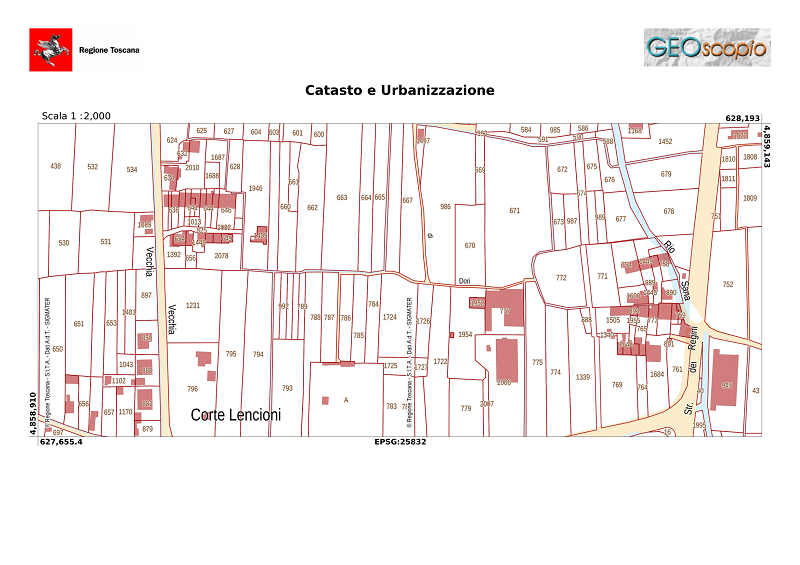
Conversione da PDF a formato immagine.
Utilizzando la conversione on-line https://pdf2png.com/it/ carico la mappa PDF, attendo la conversione e scarico la mappa; il file restituito è in formato ZIP.
Estraggo lo ZIP e lo apro con Paint o altro programma elaborazione immagini.
Ritaglio l'immagine togliendo il superfluo e avendo cura di lasciare le coordinate che sono negli angoli in basso a SX ed in alto a DX, quindi Salvo l'immagine ritagliata.
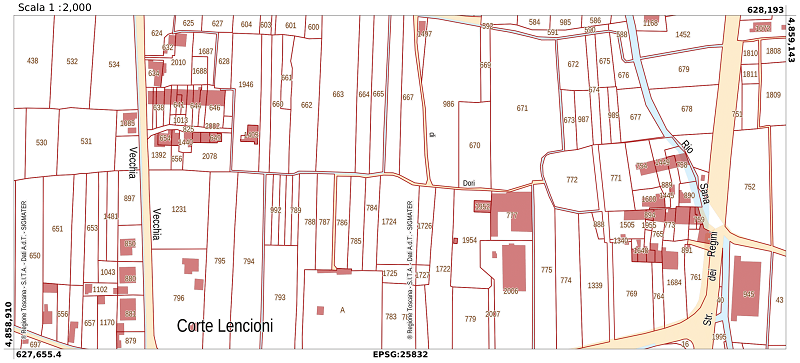
Calibrazione mappa con Okmap.
Apro Okmap, carico la mappa precedentemente ritagliata con File – Nuovo – Mappa raster, quindi procedo alla calibrazione.
Le coordinate riportate sulla mappa sono relative al codice EPGS:25832 che equivale a ETRS89 / UTM Zone 32N. Applico questo parametro nel setup mappa, mentre nel setup reticolo applico intervallo griglia a 1Km.
Passo ad inserire almeno tre punti di calibrazione. Per comodità scelgo i due angoli che riportano le coordinate ed aggiungo un terzo posizionato nell'angolo in basso a DX. Determino che coordinate di quel punto utilizzando come riferimento quelle esistenti.
Angolo basso SX: E 627655,4 – N 4858910
Angolo Alto DX: E 628193 – N 4859143
Angolo basso SX: E 628193 – N 4858910
Il posizionamento dei punti, più o meno preciso, influisce sul risultato. Inserisco le coordinate relative ad ogni singolo punto nella linguetta UTM facendo attenzione che sia riportato 32 e N nei campi a DX. CORREZIONE di OKmap""
Andrebbe selezionata la linguetta "Alt" (che nelle prossime versioni diverrà più correttamente "Metriche"). Queste sono le vere coordinate metriche nella proiezione della mappa. Coincidono con UTM solo se la proiezione della mappa è nel sistema Universal Transverse Mercator.""
Confermo la calibrazione, se tutto è ok, appare la griglia in rosso e il simbolo di orientamento a Nord.
Salvo la mappa.
Piastellatura per rendere la mappa compatibile con GPS Garmin
Dal menù utilità apro Tiling mappa.
Carico la mappa appena salvata.
A destra aggiusto il numero di tiles in modo che il numero che appare nei quadrati non superi 1000. (Va già bene il valore di default, ma preferisco avere qualche tiles in più di dimensioni minori)
Genero il file KMZ cliccando sull'icona triangolo celeste in alto e salvo il file.
Verifica della calibrazione con la sovrapposizione su Google Earth.
Clicco sul file generato KMZ, si apre automaticamente Google Earth. Se la mappa è calibrata correttamente la trovo nella posizione giusta, altrimenti la troverò spostata in un post X, quindi non mi rimane che provare a calibrare nuovamente facendo attenzione alla correttezza delle coordinate
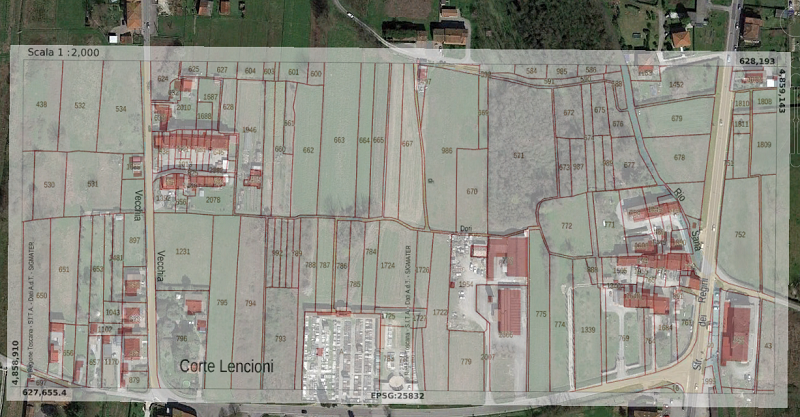
Per l'utilizzo con il GPS.
Copio il file KMZ generato nella Cartella Garmin\custom maps nella memoria principale del Garmin o meglio nella SD stesso percorso.
Buon lavoro.
Se provando ad eseguire questa procedura trovate qualche inesattezza o qualcosa di non troppo chiaro, sono disponibile ad aggiustare il tiro. 
Buonasera .
Avrei una domanda
ho provato a seguire tutte le indicazione per calibrare la mappa inserendo le coordinate metriche come avete spiegato ma alla fine quando confermo per poi ottenere il reticolo rosso mi dice che il sistema di equazioni lineari non puo' essere risolto |
 |
|
|
francoluigi
Italy
2 Posts |
 Posted - 06/03/2020 : 16:35:36 Posted - 06/03/2020 : 16:35:36


|
quote:
Originally posted by okmap
Ottimo tutorial!
Mi permetto solo di rettificare quanto segue:
quote:
...Inserisco le coordinate relative ad ogni singolo punto nella linguetta UTM facendo attenzione che sia riportato 32 e N nei campi a DX...
Andrebbe selezionata la linguetta "Alt" (che nelle prossime versioni diverrà più correttamente "Metriche"). Queste sono le vere coordinate metriche nella proiezione della mappa. Coincidono con UTM solo se la proiezione della mappa è nel sistema Universal Transverse Mercator.
Devo approfondire ma mi pare che ci sia anche la possibilità di accedere ai servizi WMS. In tal caso si può creare un servizio in OkMap (List - Maps servers) e quindi caricare direttamente in OkMap la mappa web (File - Load - Web map).
buonasera
ho provato a seguire tutto alla lettera ma infondo mi dice che il sistema di equazioni lineari non puo' essere risolto |
 |
|
 |
|
okmap
Italy
2646 Posts |
 Posted - 06/03/2020 : 17:09:27 Posted - 06/03/2020 : 17:09:27



|
Buonasera, questo messaggio appare quando non è possibile calcolare il determinante della matrice, passaggio necessario per la risoluzione del sistema di equazioni lineari alla base della procedura di georeferenziazione.
Ciò avviene in genere quando le coordinate immesse sono tra loro incompatibili con la loro posizione sulla mappa, quindi almeno una di esse è errata.
|
 |
|
|
Passerini Giorgio
Italy
347 Posts |
|
|
okmap
Italy
2646 Posts |
|
|
Passerini Giorgio
Italy
347 Posts |
 Posted - 21/04/2020 : 20:32:07 Posted - 21/04/2020 : 20:32:07


|
Ma come trovate questi indirizzi layer in sostanza, per qualsiasi mappa,(termini impropri) se voglio inserire altre mappe web ecc.
Per es. questi me li avete trovati voi (per una CTR 5000 Emilia ecc.)
map.addLayer(new ol.layer.Tile({source: new ol.source.TileWMS({url: 'http://servizigis.regione.emilia-romagna.it/wms/dbtr_ctr5_light', params: {'LAYERS': 'DBTR_Ctr5_Light'}})}));
Go to Top of Page
Bisogna andare a trafficare dove accennava dove accennava Saliola?
Vedi file sotto
Allegato : map add.zip#9;48.35 KB
Giorgio Passerini |
 |
|
|
okmap
Italy
2646 Posts |
|
| |
 Topic Topic  |
|


